Page 1

Lühike paigaldusjuhend
TEW-687GA
1.01
Page 2
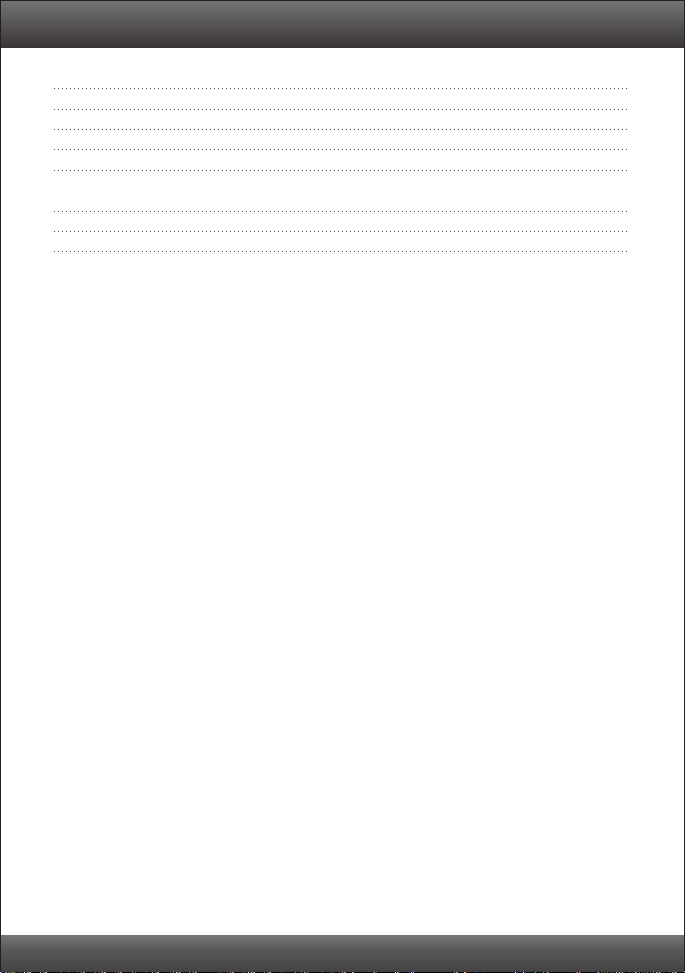
Sisukord
Eesti
Enne alustamist 1
1.
1
2. Riistvara paigaldus 2
3. Seadista TEW-687GA 4
4. Wi-Fi Protected Setup (WPS) Push Button Setup 8
Tõrkeotsing
10
Wireless Tips 13
Version 01.04.2011
Page 3
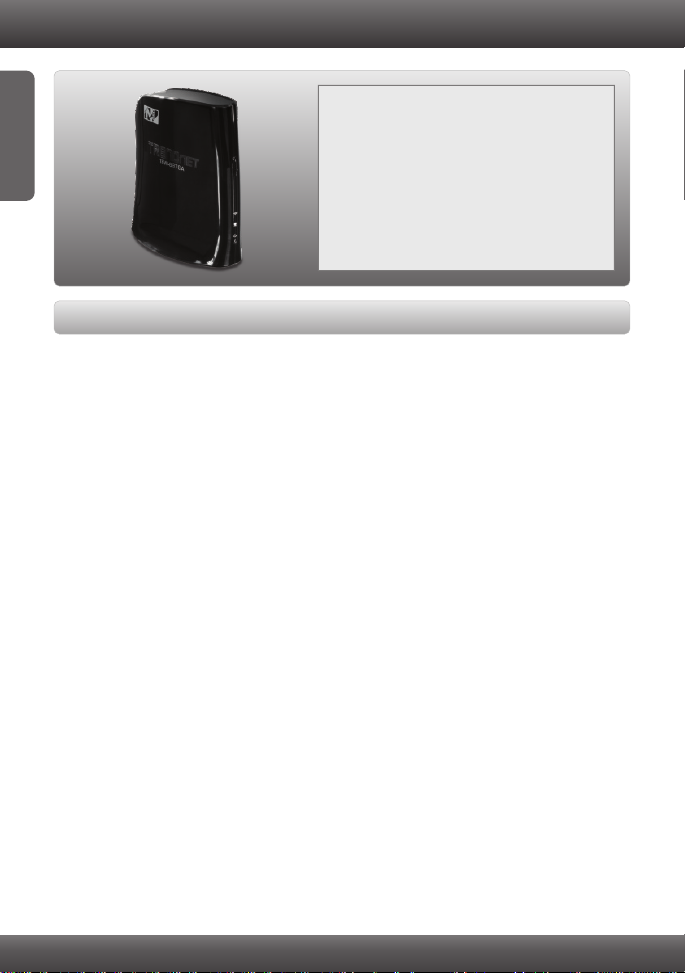
1. Enne alustamist
Pakendi sisu
TEW-687GA
Eesti
Minimaalsed nõuded süsteemile
Arvuti kuhu on korralikult paigaldatud võrgukaart
Ÿ
Ÿtraadita ruuter (näiteks TEW-691GR) või Traadita access point
(näiteks TEW-690AP)
ŸDHCP Server -- tavaliselt sisaldavad ruuterid ka DHCP serverit
ŸMeedia seade või mängukonsool koos Ethernet pordiga. (nt Blu-ray mängija,
Interneti valmidusega TV, jne)
ŸVeebibrauser: Internet Explorer (6.0 või uuem)
Ÿ
ŸCD-ROM'il kasutusjuhend ja Utiliidi
ŸMitme keelne lühike paigaldusjuhend
ŸToiteplokk (12V DC, 0.5A)
ŸVõrgukaabel (0.6m/2ft.)
1
Page 4
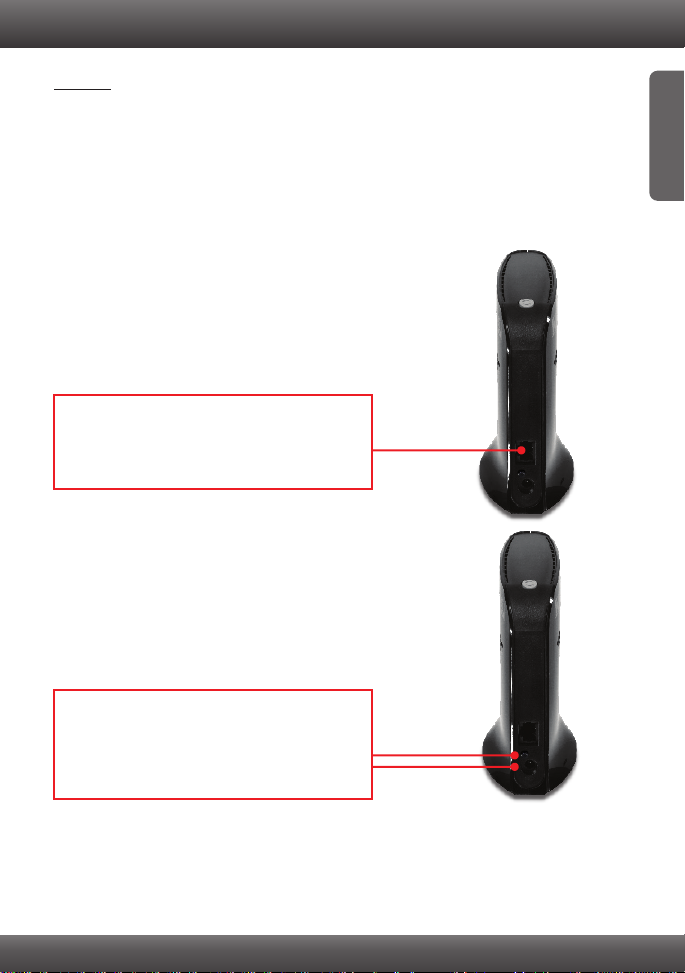
2. Riistvara paigaldus
Märkus:
1: WiFi Protected Setup (WPS) võimaldab teil kiiresti saada ühendust oma traadivaba
ruuteri või access pointiga. Kui soovid kasutada WPS nupu vajutusega seadistust,
siis minge 4. osasse. Wi-Fi Protected Setup (WPS) nupu vajutusega seadistus. Kui
teie traadivaba ruuter või access point ei toeta WPS, korral jätkake punktist 1.
2: Ärge ühendage / installige TEW-687GA'd enne võrku, kui seda palutakse teha.
Veenduge, et arvuti võrgukaardi seaded on määratud sedasi, et saada IP-aadressi
automaatselt (vt tõrkeotsingu osa).
1. Ühendage üks RJ-45 võrgukaabli ots
TEW-687GA ühte LAN porti. Ühendage kaabli
teine ots arvuti Etherneti porti. Siis
taaskäivitage oma arvuti.
Eesti
2. Ühendage AC toiteplokk TEW-436BR´iga ja
seejärel seinakontakti. (EU versioonidel on
power nupp seadme tagaküljel. Lükake
toitelüliti "On" asendisse.) Oodake 30 sekundit,
kui TEW-687GA taaskäivitub.
2
Page 5
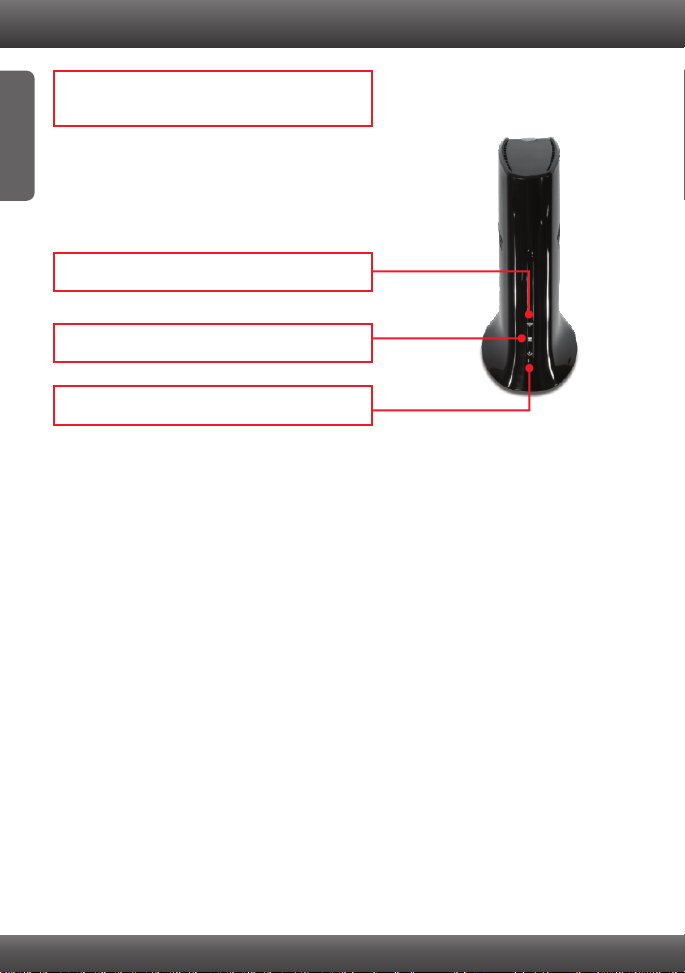
3. Kontrollige, et esipaneelil põlevad järgmised
tuled: Power, Network Port ja Wireless.
Eesti
Wireless (Sinine / vilgub)
Network Port (Sinine / vilgub)
Power (Sinine / Pidev)
3
Page 6
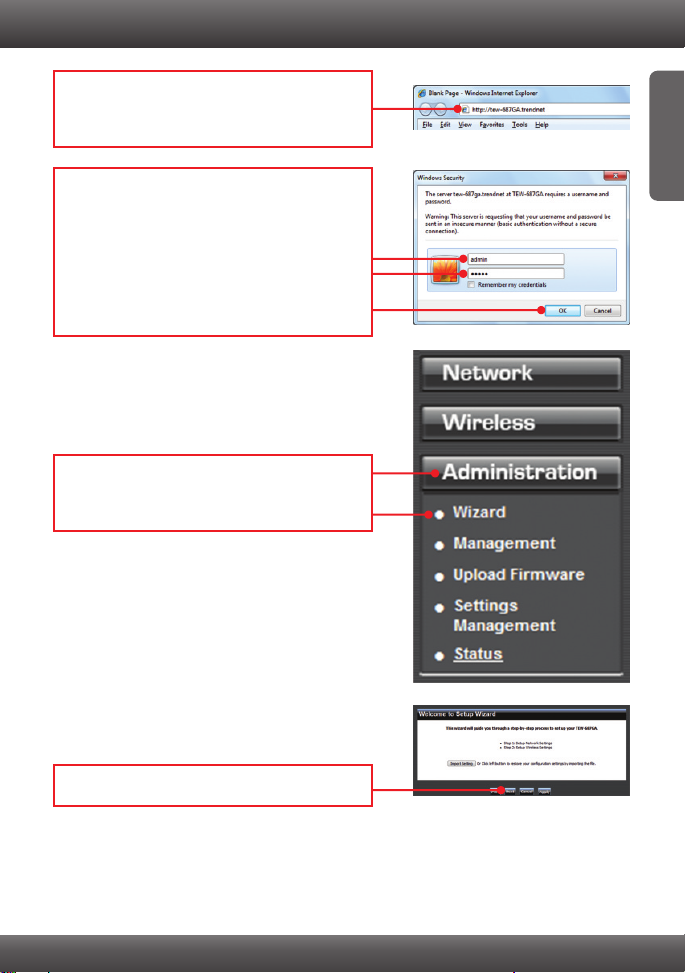
3. Seadista TEW-687GA
1. Avage oma veebibrauser, sisestage aadressi
aknasse http://TEW-687GA.trendnet ja
vajutage Enter.
2. Sisestage kasutajanimi ja salasõna ning
seejärel klikkige OK. Vaikimisi sätted:
Kasutajanimi: admin
Salasõna: admin
Märkus: Kasutajanimi ja salasõna on
tõstutundlikud.
3. Ekraanile ilmub automaatselt viisard. Kui
viisard ei ilmu automaatselt, klikkige
Administration (administraator) Ž Wizard.
Eesti
4. Klikkige Next.
4
Page 7

5. Valige DHCP, et TEW-687GA saab
automaatselt Teie DHCP serverist (ruuter) IP
Eesti
aadressi. Kuyi staatiline IP address on valitud,
tuleb teha järgmised seadistused:
IP aadress: Määratud IP aadress peab sobima
Teie arvutivõrguga. Seda IP aadressi ei tohi
kasutada ükski teine võrguseade.
Subnet Mask: Enamasti sobib vaikimisi
Subnet Mask (255.255.255.0).
Vaikimisi Gateway: Sisestage oma ruuteri IP
aadress vaikimisi Gateway jaoks. Seejärel
klikkige Next.
Märkus: Soovitatav on käsitsi seadistada LAN
võrgukaardi seaded (IP aadressi, alamvõrk,
vaikimisi Gateway). Juhuks, kui vajad
seadmele ka tulevikus ligipääsu, palun
kirjutage IP seaded üles.
6. Valige Manual Setup ja seejärel klikkige nuppu
Next.
7. Klikkige Scan.
8. Valige SSID ja seejärel klikkige Select. SSID
on Teie traadita arvutivõrgu nimi (nt, traadita
ruuter või access point)
9. Klikkige Next.
5
Page 8

10. Kui Teie traadita arvutivõrgul (nt, access point
või traadita ruuter) on krüpteerimine lubatud,
valitakse õige Security Mode ja Algorithm
automaatselt. Sisestage Pass Phrase
(traadita arvutivõrgu salasõna) ja seejärel
klikkige Apply.
11. Veenduge, et seadistused on õiged ja seejärel
klikkige Apply.
12. Klikkige OK.
13. Oodake, kuni Teie seadistused on lisatud.
14. Klikkige Export Setting (soovituslik). (vabal
valikul). See salvestab teie
konfiguratsioonisätted fail, mida saate vajaduse
korral uuesti laadida.
Eesti
15. Klikkige Save (soovituslik).
16. Andke failile nimi, seejärel klikkige Save
(vabal valiku).
6
Page 9

17. Klikkige Exit Wizard.
Eesti
Märkus: Järgige allpool toodud samme, et ühenduda oma meedia seadmel
(nt Blue-ray mängijal, Internet valmidusega TV'l, jne) või mängukonsoolil TEW-687GA'ga.
18. Tõmmake toitejuhe välja ja katkestage
ühendus TEW-687GA ja arvuti vahel, asetage
TEW-687GA soovitud kohta. TEW-687GA-le
optimaaalse asukoha leidmiseks vaadake
palun Wireless Tips osast.
19. Ühendage toiteadapter TEW-687GA ja üks
võrgukaabli ots ühendage TEW-687GA LAN
porti. Teine kaabli ots ühendage oma meedia
seadme või mängukonsooli võrgu porti.
(näiteks mängukonsool, IPTV vastuvõtja,
Blu-ray mängija, võrguühendusega TV
vastuvõtja, jne). Kontrollige, et esipaneelil
põlevad järgmised tuled: Power (Sinine /
Pidev), Network Port (1-4) (Sinine / vilgub) ja
Traadita (Sinine / vilgub)
20. Veenduge, et teie meedia seade või
mängukonsool on teie arvutivõrku ühendatud.
Kui võrgu seadistused, andmekandjal
seadmel või mängukonsoolil on seatud saada
IP-aadress automaatselt (dünaamiline IP), siis
IP-aadress antakse automaatselt. Palun
tutvuge kasutusjuhendiga või juhendite
saamiseks võtke ühendust oma meedia
seadme või mängukonsooli tehnilise toega.
Paigaldus on lõppenud
Detailsemat informatsiooni, mis puudutab TEW-687GA paigaldust ja põhjalikumat
häälestamist, leiate Tõrkeotsingust, kasutusjuhendi CD-ROM'ilt või TRENDneti kodulehelt
http://www.trendnet.com.
Teie seadmete registreerimine
Et kindlustada teid parima teeninduse ja toega, palun leidke moment, et registreerida teie
toode OnLines www.trendnet.com/register Täname, et te valisite TRENDnet’i.
7
Page 10

4. Wi-Fi Protected Setup (WPS) Push Button Setup
Märkus:
1: WiFi Protected Setup (WPS) võimaldab sul saada kiiresti ühendust ruuteri ja access
pointiga. Kui Teie võrguruuter või access point ei toeta WPS-i, jätkake osast 2
Riistvara paigaldamine.
2: Ärge ühendage/paigaldage TEW-687GA oma arvutivõrguga, kuni selleks pole antud
korraldust. Veenduge, et arvuti võrgukaardi seaded on määratud sedasi, et saada IPaadressi automaatselt (vt tõrkeotsingu osa).
1. Leidke koht, kuhu Te tahate TEW-687GA
panna. Asukoht peab jääma Teie ruuteri või
access ponti levikaugusesse.
Lisainformatsiooni vaadake palun wireless tips
osast.
2. Ühendage AC toiteplokk TEW-687GA´iga ja
seejärel seinakontakti. EU versioonidel on
power nupp seadme tagaküljel.Lükake toitelüliti
"On" asendisse. (EU versioonidel) Oodake 30
sekundit TEW-687GA käivitamisel.
Eesti
3. Vajutage ja hoidke oma ruuteri või access pointi
WPS nuppu 2 sekundi jooksul. Näites on
kasutatud TEW-691GA access pointi.
8
Page 11

4. 60 sekundi jooksul vajutage ja hoidke
TEW-687GA WPS nuppu 2 sekundit. WPS
Eesti
nupp hakkab vilkuma.
5. Kui WPS nupp muutub siniseks (umbes 120
sekundi jooksul), on TEW-687GA edukalt
seadistatud.
6. Üks võrgukaabli ots ühendage TEW-687GA
LAN porti. Teine võrgukaabli ots ühendage
oma meedia seadme või mängukonsooli
arvutivõrgu porti. (näiteks mängukonsool, IPTV
vastuvõtja, Blu-ray mängija, võrguühendusega
TV vastuvõtja, jne). Kontrollige, et esipaneelil
põlevad järgmised tuled: Power (Sinine/Pidev),
Network Port (1-4) (Sinine/vilgub), ja Traadita
(Sinine/vilgub).
7. Veenduge, et teie meedia seade või
mängukonsool on teie arvutivõrku ühendatud.
Kui võrgu seadistused, andmekandjal seadmel
või mängukonsoolil on seatud saada IPaadress automaatselt (dünaamiline IP), siis IPaadress antakse automaatselt. Palun tutvuge
kasutusjuhendiga või juhendite saamiseks
võtke ühendust oma meedia seadme või
mängukonsooli tehnilise toega.
Teie seadme paigaldamine on nüüd valmis.
9
Page 12

Tõrkeotsing
1. Ma sisestan Interneti brauseri aadressi aknasse http://TEW-687GA.trendnet, kuid
veateade teatab “The page cannot be displayed. ”Kuidas ma saaksin TEW-687GAs veebi
konfiguratsiooni lehe?
1. Kontrollige uuesti oma riistvara seadistusi järgides instruktsiooni sektsiooni 2.
2. Veenduge, et Network Port ja Wireless lambid põlevad.
3. Sisestage brauseri aknasse http://192.168.10.110. See on vaikimisi TEW-687GA IP
aadress.
4. Veenduge, et teie TCP/IP seaded on määratud IP-aadressi automaatseks võtmiseks (vt
juhiseid allpool).
Windows 7
1. Avage Control Panel, klikkige Network and Internet,
klikkige Network and Sharing Center,
klikkige Change Adapter Settings ja siis tehke parem
klikk Local Area Connection ikoonil ja siis klikkige
Properties.
1. Klikkige Internet Protocol Version
4(TCP/IPv4) ja siis klikkige Properties. Siis
klikkige Obtain an IP address automatically.
Windows Vista
1. Avage Control Panel, klikkige Network and Internet,
klikkige Network and Sharing Center, klikkige
Manage Network Connections ja siis parem klikkige
Local Area Connection ikoonil ja siis klikkige
Properties.
2. Klikkige Internet Protocol Version 4(TCP/IPv4) ja
siis klikkige Properties. Siis klikkige Obtain an IP
address automatically.
10
Page 13

Windows XP/2000
1. Avage Control Panel ja topeltklikkige Network
Connections ikoonil, paremklikkige Local Area
Connection ikoonil ja seejärel klikkige Properties.
2. Klikkige Internet Protocol (TCP/IP) ja seejärel
klikkige Properties. Klikkige Obtain an IP
automatically ja seejärel klikkige OK.
5. Võtke nõel või kirjaklamber, vajutage reset-nuppu 15 sekundit ja seejärel laske lahti. Siis
sisestage oma brauserisse http://TEW-687GA.trendnet või http://192.168.10.110. Oodake
30 sekundit, seejärel sisestage oma brauserisse http://TEW-687GA.trendnet või
http://192.168.10.110.
2. Minu Nintendo WII-l ei ole Ethernet porti. Kas ma saan seda kasutada seda minu Wii-ga?
Sa pead installima USB Ethernet adapteri oma Wii taha. TRENDnet TU2-ET100 versioon
3.0R sobib Wii-le. Lisateabe saamiseks TU2-ET100 kohta vaadake palun www.trendnet.com.
3. Ma täitsin kõik lühikese paigaldusjuhendi sammud, aga TEW-687GA ei ühildu minu
traadita võrguga (nt, traadita ruuter või access point). Mida ma peaksin tegema?
1.Veenduge, et SSID (traadita võrgu nimi) sobib Teie traadita ruuteri või access point SSID'iga
(traadita võrgu nimi).
2.Pöörduge oma võrguadministraatori poole turvalisuse võtme saamiseks, et saada ligipääs
turvatud access pointile või ruuterile. Traadita võrgu turvalisuse kohta vaadake palun
kasutusjuhendist.
3.Kui Teil on jätkuvalt probleeme traadivaba ühilduvusega, vaadake palun Traadivaba
soovituste osa.
11
Page 14

4. Ma ühendan TEW-687GA oma mängukonsooliga, kuid ma ei saa mängida online mänge.
Mida ma peaksin tegema?
1.Veenduge, et arvuti saab traadivaba ruuteri kaudu Internetti.
2.Veenduge, et teie mängukonsooli arvutivõrgu seadistuses seatud "obtain an IP address
automatically (dynamic IP)" saa IP-aadress automaatselt (dünaamiline IP). Palun vaadake
kasutusjuhendit või võtke ühendust oma mängukonsooli tehnilise toega.
3.Tehke alglaadimine oma TEW-687GA ja traadivabale ruuterile või access point'ile. Selleks
eemaldage toide TEW-687GA ja traadivabast ruuterist või access point'ist. Oodake 15
sekundit, seejärel ühendage toide traadivaba ruuteri või access point'iga. Oodake veel 15
sekundit ja seejärel ühendage toitejuhe oma TEW-687GA'ga.
4.Tehke TEW-687GA'le tehase alglaadimine ja seadistage uuesti seaded. Et nullida
TEW-687GA seaded, võke ork või kirjaklamber ja vajutage reset nuppu 15 sekundit, ja laske
lahti. Reset nupp asub TEW-687GA põhjas. Siis sisestage oma brauserisse
http://TEW-687GA.trendnet või http://192.168.10.110 ja taasühendage oma traadivaba
võrguga, järgides sektsiooni 3 või kasutage ühendamiseks WPS, järgides sektsiooni 4.
5. Ma järgisin lühiksest paigaldusjuhendit ja seadistasin uue parooli. Kui ma proovisin läbi
brauseri logida ruuteri konfiguratsiooni, siis ilmub juurdepääsu viga. Mida ma peaksin
tegema?
Vaikimisi kasutaja nimi on admin. Kui te logite sisse brauseri konfiguratsiooni esimest korda,
veenduge, et annate adminnile uue kasutaja nime. Ärge jätke kasutajanime välja tühjaks. Kui
olete parooli muutunud ja te ei mäleta seda, siis peate tegema TEW-687GA 'le reseti. Selleks,
et nullida TEW-687GA, võtke ork või kirjaklamber ja vajutage reset nuppu 15 sekundit ja laske
siis nupp laht. Reset nupp asub TEW-687GA põhjas. Pange tähele, et TEW-687GA resettimine
kustutab kõik eelnevad seadistused ja taastatakse vaikesätted. Siis sisestage oma
brauserisse http://TEW-687GA.trendnet või http://192.168.10.110 ja taasühendage oma
traadivaba võrguga, järgides sektsiooni 3 või kasutage ühendamiseks WPS, järgides
sektsiooni 4.
6. Kas ma pean omama mängukonsooli, et kasutada seda seadet?
TEW-687GA on ühilduv mis tahes Etherneti seadmega.
Kui teil on jätkuvalt probleeme või küsimusi TEW-687GA kohta, palun võtke ühendust TRENDneti
tehnilise toega.
12
Page 15

Wireless Tips
The following are some general wireless tips to help minimize the impact of interference within an
environment.
Assign your network a unique SSID
Do not use anything that would be identifying like “Smith Family Network”. Choose
something that you would easily identify when searching for available wireless networks.
Do not turn off the SSID broadcast
The SSID broadcast is intended to be on and turning it off can cause connectivity issues.
The preferred method of securing a wireless network is to choose a strong form of encryption
with a strong and varied encryption key.
Note: after setting up the SSID, encryption type and encryption key/passphrase, please
make a note of them for future reference. You will need this information to connect your
wireless computers to the wireless router/access point.
Change the channel
Most wireless access points and routers are defaulted to channel 6. If you have a site survey
tool that will display the channels you can plan your channel selection around neighboring
access points to minimize interference from them. If your site survey tool does not display
the channel try using channels 1 or 11.
Change the channel bandwidth
If you are using 802.11n you should be securing the network with WPA2 security.
Note: Due to Wi-Fi certification considerations if you choose WEP, WPA or WPA2-TKIP
encryption this device may operate in legacy wireless mode (802.11b/g). You may not get
802.11n performance as these forms of encryption are not supported by the 802.11n
specification.
Avoid stacking hardware on top of each other to prevent overheating issues
Maintain enough free space around the hardware for good ventilation and airflow. There
should also be plenty of free space around the antennas to allow the wireless signal to
propagate. Please also make sure that the wireless hardware is not placed in any type of
shelving or enclosures.
There are a number of other environmental factors that can impact the range of wireless
devices.
1. Adjust your wireless devices so that the signal is traveling in a straight path, rather than at
an angle. The more material the signal has to pass through the more signal you will lose.
2.Keep the number of obstructions to a minimum. Each obstruction can reduce the range of
a wireless device. Position the wireless devices in a manner that will minimize the amount
of obstructions between them.
13
Page 16

3.Building materials can have a large impact on your wireless signal. In an indoor
environment, try to position the wireless devices so that the signal passes through less
dense material such as dry wall. Dense materials like metal, solid wood, glass or even
furniture may block or degrade the signal.
4.Antenna orientation can also have a large impact on your wireless signal. Use the wireless
adapter's site survey tool to determine the best antenna orientation for your wireless
devices.
5.Interference from devices that produce RF (radio frequency) noise can also impact your
signal. Position your wireless devices away from anything that generates RF noise, such
as microwaves, HAM radios, Walkie-Talkies and baby monitors.
6.Any device operating on the 2.4GHz frequency will cause interference. Devices such as
2.4GHz cordless phones or other wireless remotes operating on the 2.4GHz frequency
can potentially drop the wireless signal. Although the phone may not be in use, the base
can still transmit wireless signals. Move the phone's base station as far away as possible
from your wireless devices.
If you are still experiencing low or no signal consider repositioning the wireless devices or installing
additional access points. The use of higher gain antennas may also provide the necessary
coverage depending on the environment.
14
Page 17

Page 18

Page 19

Sertifikaadid:
Seade on testitud ning vastab FCC ja CE reeglitele.
Seade vastab järgmistele tingimustele:
(1) Seade ei tohi põhjustada ohtlikke häireid.
(2) Seade peab võtma vastu kõiki signaale, sealhulgas signaale, mis võivad
põhjustada soovimatuid häireid seadme töös.
Elektri- ja elektroonikatoodete jäätmeid ei
tohi ära visata koos olmejääkidega.
Abivahendite olemasolu korral palume
ümbertöötlemiseks sorteerida. Jäätmete
ümbertöötlemise kohta küsige nõu oma
kohalikult jaemüüjalt.
MÄRKUS: TOOTJA EI VASTUTA ÜHEGI TV VÕI RAADIO HÄIRE EEST, MIS ON
PÕHJUSTATUD SEADME LUBAMATUST ÜMBEREHITAMISEST. IGASUGUNE
ÜMBERMODIFITSEERIMINE TÜHISTAB AUTORIVASTUTUSE SEADMELE.
Page 20

Copyright ©2011, All Rights Reserved. TRENDnet.
